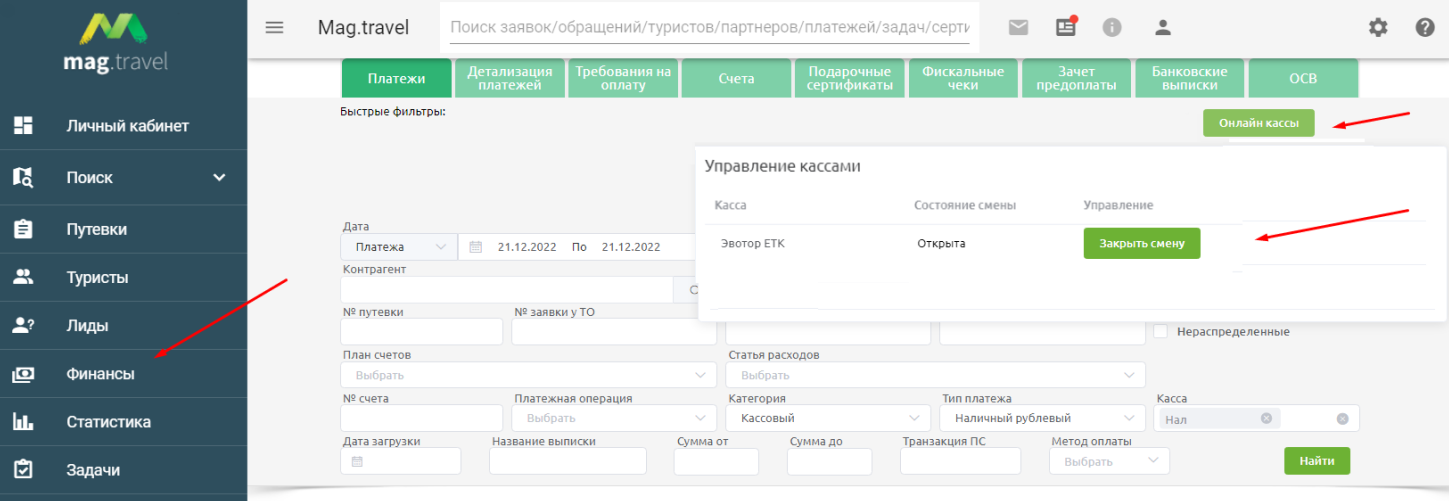Для настройки кассы Эвотор через утилиту MAG Касса.Эвотор необходимо в системе MAG.Travel перейти в раздел «Администрирование» - «Онлайн кассы»
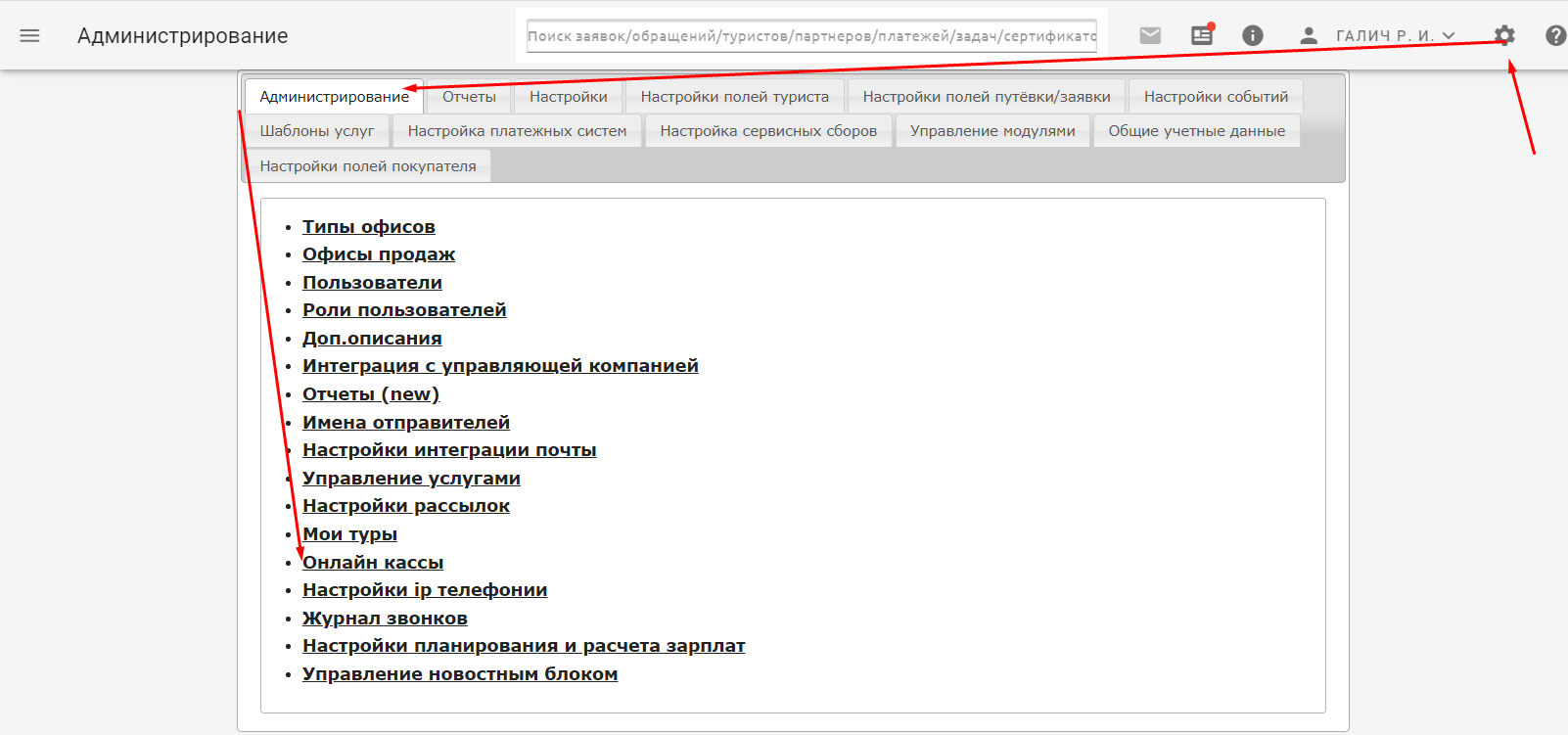
В открывшемся окне нажать «Добавить онлайн кассу»
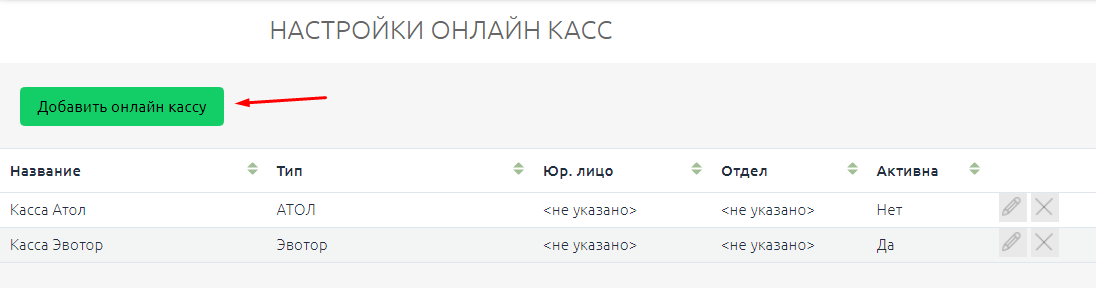
В диалоговом окне настройки кассы ввести следующие параметры:
Название - название вашей кассы.
Тип онлайн кассы - выбираем АТОЛ по умолчанию.
Юр. лицо - ваше юр.лицо, на которое зарегистрирована касса. Также необходимо, чтобы у юр. лица, к которому прикреплена касса был email.
Отдел - это офис для которого возможно использование данной кассы (если офис не указан - кассу могут использовать все офисы).
Активна - обязательный флаг для работы кассы.
Место проведения расчетов - адрес проведения расчета при печати в чеке.
После заполнения всех полей нажмите сохранить.
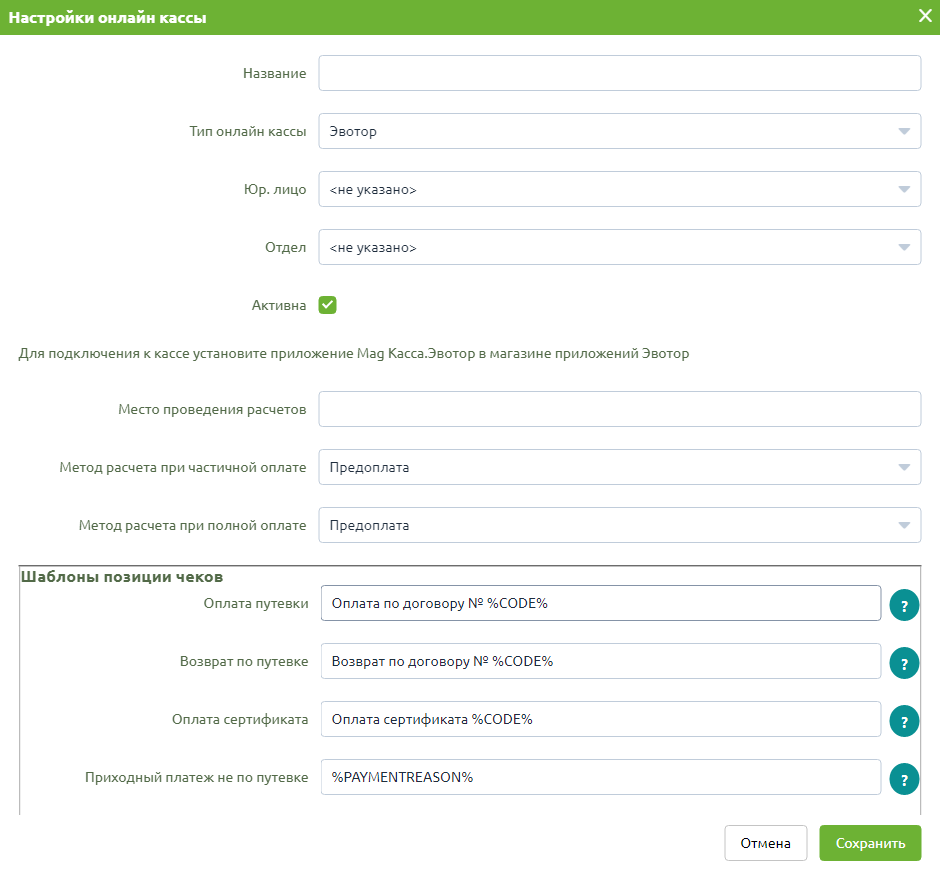
Заново зайдите в кассу, нажав 'Редактирование" карандаш справа - запишите "Ключ для подключения кассы"
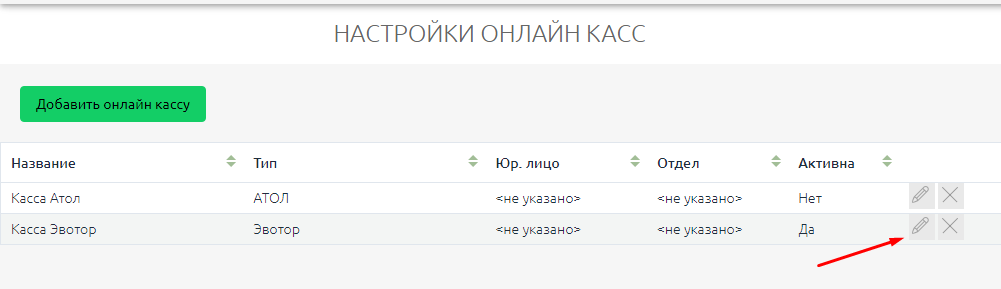
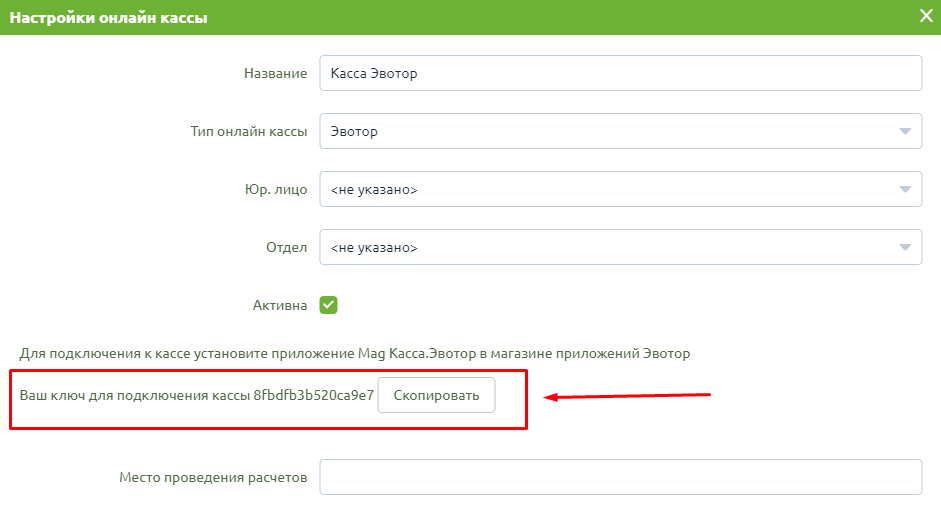
В кассе Эвотор зайдите в Эвотор.Маркет и скачайте приложение Mag Касса.Эвотор, установите и зайдите в него, впишите ранее записанный ключ, нажать сохранить и закрыть.
Смена кассы автоматически открывается при проведении платежа с печатью чека.
В путевке перейдите в раздел "Цена и платежи", нажмите "Оплата/Возврат", создайте платеж, после заполнения платежа внизу укажите печать чека и создать.
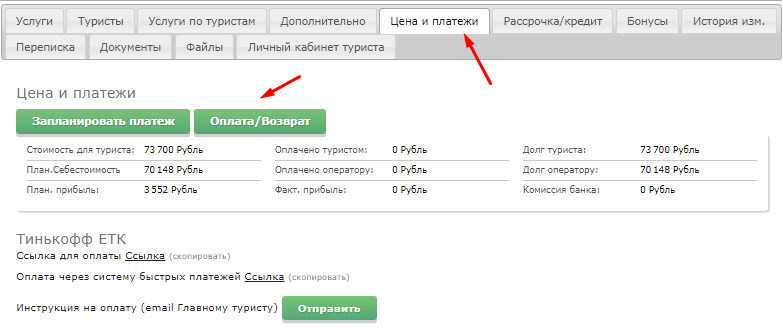
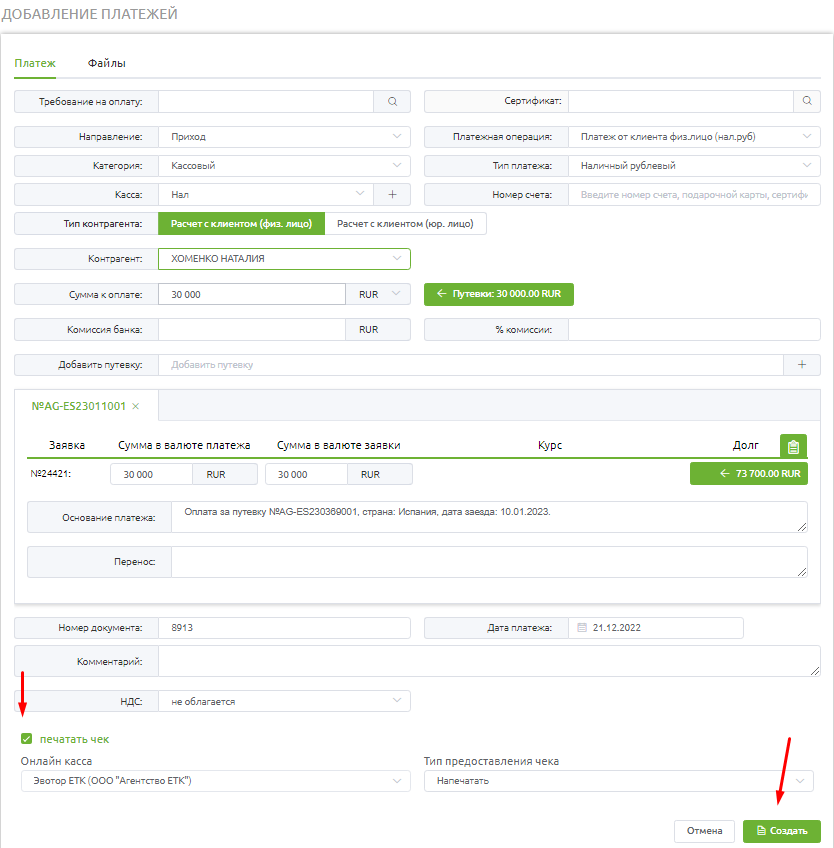
По истечении 24 часов смена кассы автоматически перейдет в состояние "ИСТЕКЛА", поэтому не забывайте ее закрывать, это делается в разделе Финансы - Онлайн кассы